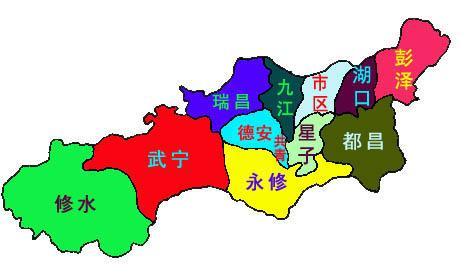mac如何使用软键盘(让Mac一秒变身蓝牙键盘)


想必大家对数字「1」开头命名的应用一定很有好感吧?顾名思义,一个应用解决你不同场景的问题,如同一个强大的指挥中心。今天要介绍的这款应用不像1Password那样名声在外,却同样实用和高效。今天的主角是 1Keyboard ——一个让你的Mac 键盘变身蓝牙键盘的工具 。
一个键盘,控制几乎所有设备
如官方介绍,1Keyboard 可以用你的 Mac 电脑的键盘,控制 iPhone、iPad、Apple TV、Andorid 手机、PS3,iPod,甚至是你的另一台电脑。

设置和使用方法
软件第一次打开会出现欢迎页面,指导你通过蓝牙连接你的其它设备到 Mac。 引导是针对 iOS 的,不过不同设备的蓝牙连接方法基本类似,就不具体阐述。「Keyboard layout / language」保持默认布局即可。如果遇到键盘无法输入的情况,建议试试别的布局。你可以根据需要勾选右下角的「登录时打开 1Keyboard」。点击「Got it!」关闭欢迎页面。

当有设备通过蓝牙连接成功之后,会出现如下提示:

在「Device shortcut」里给当前设备分配一个快捷键。这里笔者使用的是 「Command 1」:

点击 「Start typing!」或按下快捷键,随着一声清脆的成功提示音,你就可以立刻用 Mac 的键盘给别的设备打字啦!鼠标点击屏幕任何区域则自动断开连接,继续控制你的 Mac 电脑。

甚至可以通过键盘最上方的多功能按键控制 iOS 设备的屏幕亮度、音量和音乐播放等等。



1Keyboard 不同设备间切换速度之快是笔者始料未及的,几乎两秒不到就能进行一次切换。这也使得它能在真正需要的时候发挥出最好效果。
使用期间在状态栏会有一个常驻的图标,可以添加新设备,切换设备,进行偏好设置。

获取应用
1Keyboard 目前在 Mac App Store 售价为人民币 68 元。如果你是一个需要在同时在多台设备上进行文字输入或键盘控制的用户,1Keyboard 带来的「手不离键盘」的便捷体验一定物有所值。
-
喜欢少数派?欢迎关注我们的微博:@少数派sspai,sspaime
-
少数派·发现优质应用(sspai.com)
免责声明:本文仅代表文章作者的个人观点,与本站无关。其原创性、真实性以及文中陈述文字和内容未经本站证实,对本文以及其中全部或者部分内容文字的真实性、完整性和原创性本站不作任何保证或承诺,请读者仅作参考,并自行核实相关内容。文章投诉邮箱:anhduc.ph@yahoo.com